前回の記事の続きで、FTPでスキャナー → 自分のiMacにFTPでデータ送信できない原因を
いろいろ調べていたところ、システム環境設定/共有/オプションにFTPのチェックがありません。
ーーーーーーーーーーーーーーーーーーーーーーーーーーーーーーーーーーーーーーーーーーーー
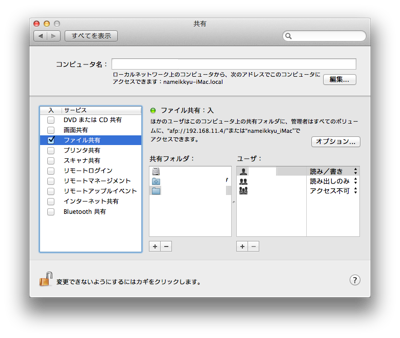
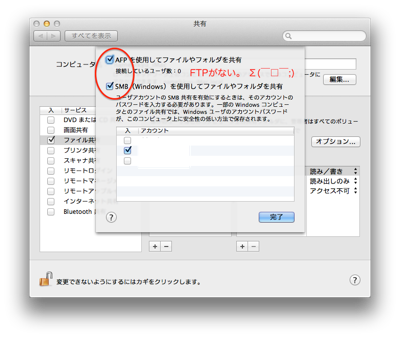
さらに検索したところ、ここからこのような記事を見つけました。
10.6.8では使うことができたFTPが10.7.xからは使えなくなったという事です。
いくらCarbon Copy Clonerで全く同じ環境にしたとはいえ、
OS自体にその機能がないと、上書きverUPにしましたので、使えない訳です。
smb://×××.×××.××××××/Volumes/○○○/scaner/
としても、保存されません。スキャナーのエラーメッセージではネットワークにつながりませんと
表示されます。
以下の文を参照して、ターミナルからFTPの起動はしていると表示されましたが、
指定の階層に保存されませんでした。
パーティションを切ったので、認識しなかったのかもしれません。
まさか、FTPが使えなくなっているとは思いませんでした。
OSのバージョンアップが必ずしも使いやすくなるとは限りません。
盲点でした。
Mac OS X 10.7(Lion) FTPサーバを稼働させる方法
Mac OS X 10.7(Lion)のリリースから数カ月色々な問題が顕在化して来ている。
そのひとつにSMBの実装の変更だ。
SMBはもともとWindowsOSとのファイル共有サービスを中心に使用されてきた。
AppleはMac OS X 10.2(Jaguar)の時からMac OS X 10.6(Snow Leopard)まで
SMBの実装にSambaを使用してきた。ところがMac OS X 10.7(Lion)からは
SMBの実装がSambaではなくなり互換品に変わってしまったとのこと。
Windowsとのファイルだけなら問題がでることが少ないとのことだが
問題が顕在化しやすいのが複合機からのSMBスキャンだ。
昨今のネットワーク複合機は紙文書をスキャンし手軽にPDFやJPEGファイルに変換し
指定したクライアントPCに送信できる。
ところがSMBの実装がSambaではなくなったMac OS X 10.7(Lion)ではその機能が使用できなくなった。
Mac OS X 10.6(Snow Leopard)迄その機能を活用していた場合
Mac OS X 10.7(Lion)にバージョンアップ後SMBスキャンが使用できなくなるのだ。
一部のメーカーは公式見解として「Mac OS X 10.7(Lion)では
SMBプロトコルでのスキャンに対応していない」と発表している。
スキャンしたデータをメールで送信できる機能が複合機に実装されていれば
メールで送信する方法も取れるだろうが複合機用にメールアドレスを取得したり
メール設定を行う必要がある。
設定が終わったとしても大量のデータをスキャンした場合メールで送信できる容量を
超過してしまう可能性もある。
また共有サーバがある環境であれば共有サーバにスキャンを行うことで回避することもできるが
全ての場所でそういた環境が整っているとは限らない。
そういった場合複合機側でスキャン→FTP送信機能が実装されていれば
Mac OS X 10.7(Lion)にFTP送信をする方法がとれる。
ところがMac OS X 10.7(Lion)ではFTPdの仕様も変更され
Mac OS X 10.6(Snow Leopard)まであったようなGUIでの有効/無効の設定変更が出来ない。
設定を変更するにはターミナルでコマンド実行を行う必要がある。
【FTPを開始】
sudo -s
launchctl load -w /System/Library/LaunchDaemons/ftp.plist
【FTPを停止】
sudo -s
launchctl unload -w /System/Library/LaunchDaemons/ftp.plist
(現象)
Mac OS X 10.7(Lion)でSMBプロトコルを利用したスキャンが出来ない。
(原因)
Mac OS X 10.7(Lion)でのSMB実装にSambaが使用されなくなり仕様が変更された為。
(処置)
処置不能。回避策としてFTP送信を行う。尚FTPdの起動方法は下記の通り。
【FTPを開始】
sudo -s
launchctl load -w /System/Library/LaunchDaemons/ftp.plist
【FTPを停止】
sudo -s
launchctl unload -w /System/Library/LaunchDaemons/ftp.plist
ーーーーーーーーーーーーーーーーーーーーーーーーーーーーーーーーーーーーーーーーーーーー

Trackbacks / Pings